우리가 하루 24시간 내내 일을 하고 있지는 않기 때문에 연락을 시도하는 사람들에게 알리기 위해 자동 회신을 설정하는 것이 현명할 것입니다.
Outlook의 “부재 중” 기능을 사용하면 전자 메일에 즉시 응답할 수 없을 때 자동 회신을 설정할 수 있습니다. 이렇게 하면 발신자에게 귀하의 부재에 대해 즉시 알릴 수 있습니다.
병가나 휴가 중이거나 어떤 이유로든 사무실에 있을 수 없는 경우 등 다양한 이유로 이 기능을 사용할 수 있습니다.
유용할 것 같으면 Outlook에서 이 자동 회신 기능을 설정하는 방법을 알아보겠습니다.
이를 수행하는 방법에는 여러 가지가 있으며 단계는 사용 중인 장치에 따라 다르므로 아래 방법 중 적합한 방법을 따르십시오.
목차
자동 회신 옵션 사용
아마도 가장 간단한 방법일 것입니다. 다음은 단계입니다.
1단계: Outlook 계정에 로그인합니다.
2단계: 왼쪽 상단의 옵션에서 “파일”이라고 표시된 곳을 클릭합니다.
3단계: 자동 회신(부재 중)을 클릭합니다.
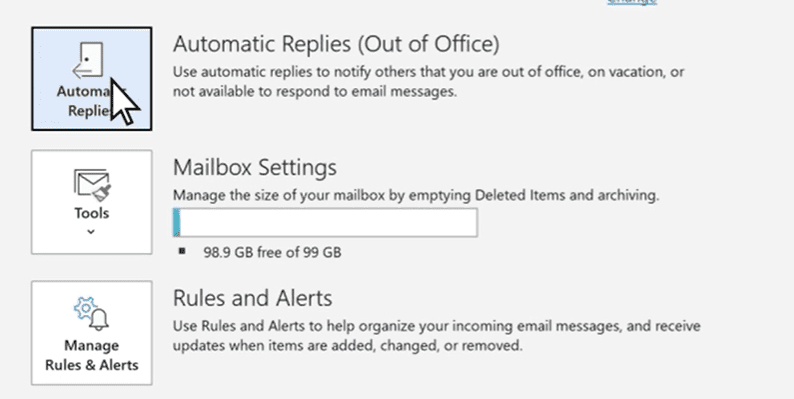
4단계: “자동 회신 보내기” 버튼을 선택합니다.
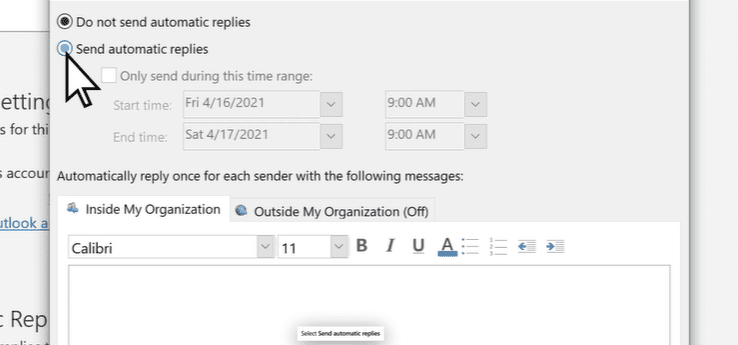
5단계: 텍스트 상자에 메시지를 입력하면 연락을 시도하는 사람들에게 표시됩니다.
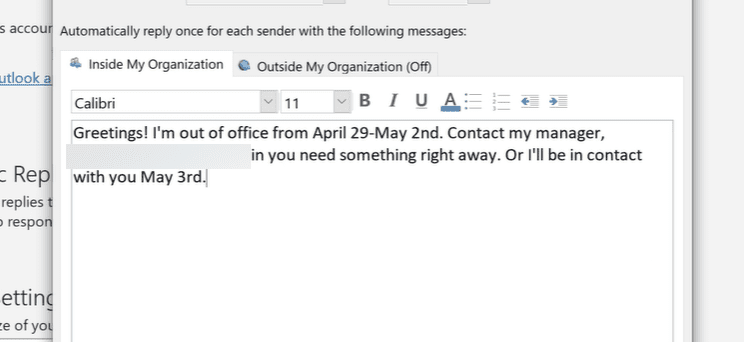
누가 당신에게 이메일을 보낼지 모르기 때문에 모든 경우에 적합한 방식으로 메시지를 입력하는 것이 중요합니다.
6단계: 자동 답장을 바로 보내거나 상대방에게 보낼 시간을 설정할 수 있습니다. 그렇게 하려면 “이 시간 범위 동안만 보내기”를 선택하고 원하는 시간과 날짜를 설정하십시오.
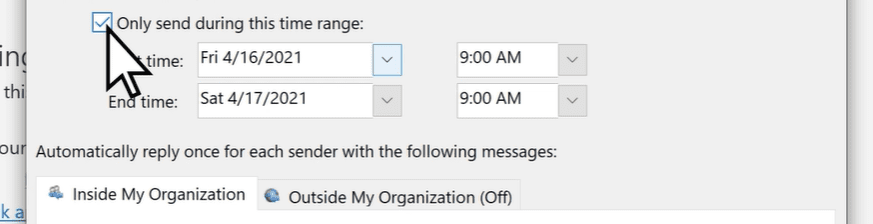
7단계: 두 개의 서로 다른 메시지를 생성하도록 선택할 수 있습니다. 하나는 조직 내부의 사람들을 위한 것이고 다른 하나는 조직 외부의 사람들을 위한 것입니다.
모든 작업이 완료되면 “확인”을 누르면 완료됩니다.
규칙 및 템플릿 사용
모든 Outlook 계정이 자동 회신(부재 중)을 지원하는 것은 아닙니다. 계정에 표시되지 않으면 해당 기능이 없는 것일 수 있습니다.
다행스럽게도 자동 회신을 설정하는 또 다른 방법이 있는데 바로 규칙과 템플릿을 사용하는 것입니다.
이에 대한 단계는 다음과 같습니다.
1단계: 먼저 템플릿을 만들어야 합니다. 그렇게 하려면 Outlook에서 새 메시지를 작성하십시오. 제목 및 메시지 본문과 같은 모든 세부 정보를 입력합니다.
메시지 본문은 귀하에게 이메일을 보내는 사람들에게 답장으로 자동 발송되는 메시지임을 기억하십시오.
2단계: 완료되면 파일 탭에서 다른 이름으로 저장을 클릭합니다. 다른 이름으로 저장 대화 상자에서 템플릿 이름을 지정하고 파일 형식 드롭다운 메뉴에서 Outlook 템플릿(*.oft)을 선택해야 합니다. 마지막으로 저장을 누르십시오.
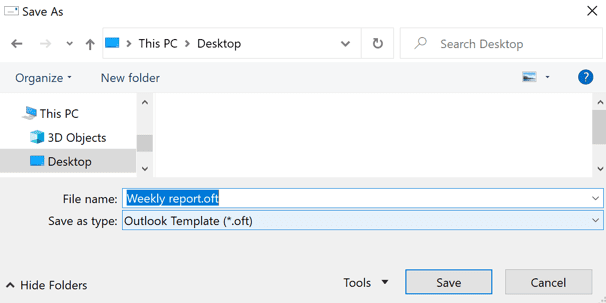
3단계: 이제 템플릿을 사용하여 자동 회신 규칙을 만들 차례입니다. Outlook 계정에서 정보를 클릭한 다음 “규칙 및 경고”를 클릭합니다.
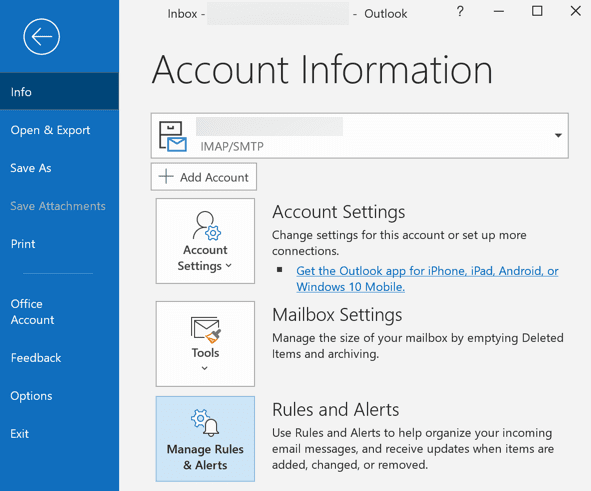
4단계: 규칙 및 경고 대화 상자가 열리면 “새 규칙…” 버튼을 클릭합니다.
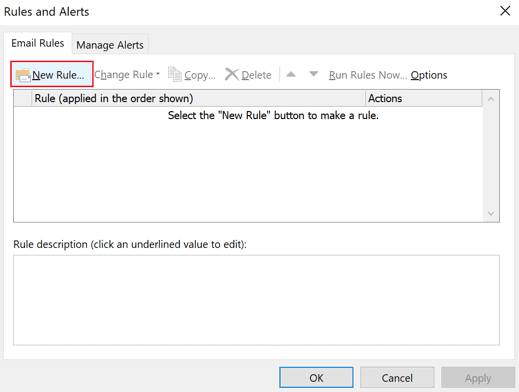
5단계: 옵션에서 “받은 메시지에 규칙 적용” 옵션을 선택하고 다음을 클릭하여 자동 회신에 대한 새 규칙을 만듭니다.
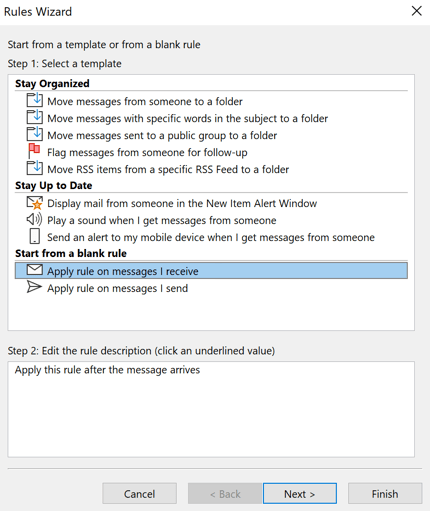
6단계: 이제 자동 회신에 관한 조건이 표시됩니다. 수신하는 모든 메시지에 회신해야 하므로 1단계 및 2단계 상자를 변경하지 않고 그대로 둘 수 있습니다. 그런 다음 다음을 클릭합니다.
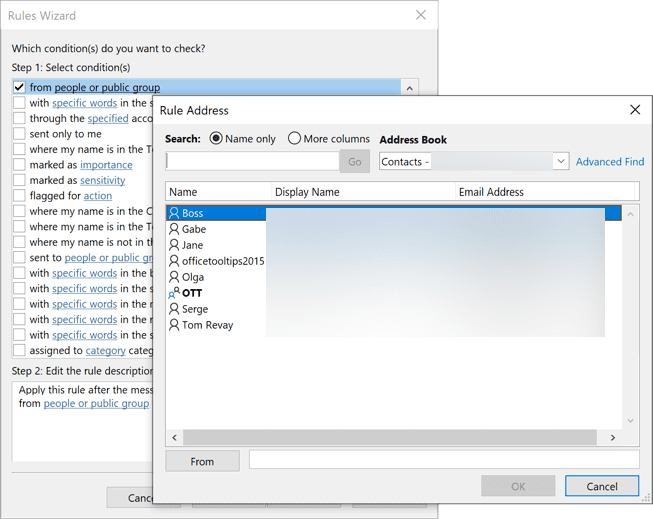
7단계: 이 규칙을 모든 메시지에 적용할지 묻는 메시지가 나타나면 “예”를 클릭합니다.
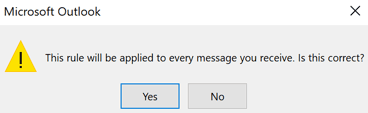
8단계: 이와 같은 화면이 나타납니다. 옵션에서 1단계에서 “특정 템플릿을 사용하여 회신”을 선택한 다음 2단계에서 “특정 템플릿”이라고 표시된 곳을 클릭합니다. 이렇게 하면 이전에 만든 템플릿을 선택할 수 있는 다른 상자가 열립니다.
“답장 템플릿 선택” 팝업의 찾는 위치에서 “파일 시스템의 사용자 템플릿”을 선택합니다.
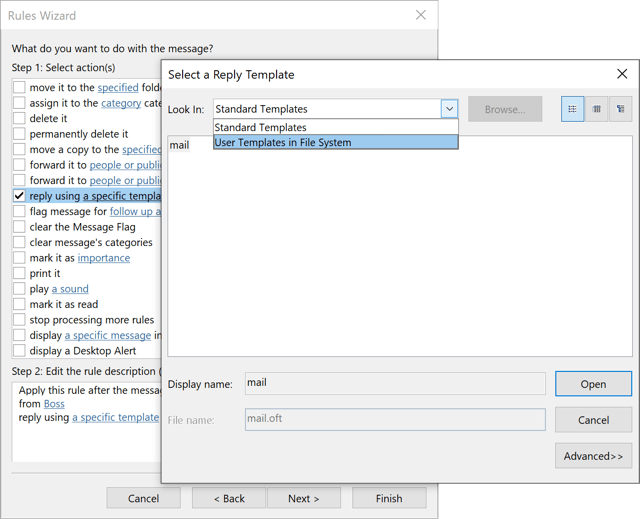
9단계: 찾아보기 버튼을 클릭하고 컴퓨터에 있는 템플릿을 선택하고 엽니다.
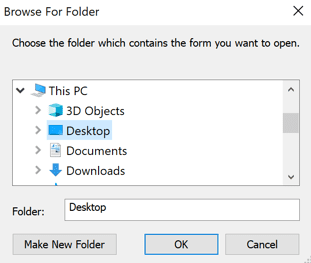
10단계: 이 단계에서는 예외를 적용할지 묻는 메시지가 표시됩니다. 신청할 항목을 선택하고 다음을 누르십시오.
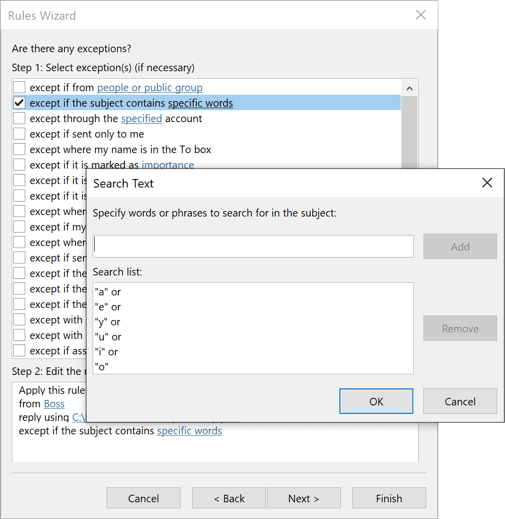
마지막으로 규칙의 이름을 지정하고 마침을 클릭하여 프로세스를 완료합니다. 이제 당신이 자리를 비운 동안 누군가가 당신에게 이메일을 보낼 때마다 당신이 만든 템플릿의 메시지가 자동으로 답장으로 보내질 것입니다.
PC에서
PC에서 자동 회신을 설정하는 단계는 브라우저에서와 거의 동일합니다. 이에 대한 단계는 다음과 같습니다.
1단계: Windows PC에서 Outlook을 엽니다.
2단계: 파일 > 자동 회신으로 이동합니다. Outlook 2007이 있는 경우 도구 > 부재 중 알림으로 이동해야 합니다.

3단계: 자동 회신 상자에서 “자동 회신 보내기”를 선택합니다.
4단계: 메시지 상자가 열리면 조직 내부 또는 조직 외부의 사람에게 자동 회신을 보낼지 여부를 클릭합니다. 그런 다음 메시지 입력을 시작합니다.
완료되면 “확인”을 클릭하여 프로세스를 완료하십시오.
아이폰 앱에서
iPhone에서 자동 답장을 설정하는 것은 매우 빠릅니다. 아래 단계를 따르십시오.
1단계: Outlook 앱을 열고 설정 > 메일로 이동합니다.
2단계: 특정 Outlook 계정을 선택합니다.
3단계: 기본적으로 켜져 있지 않은 경우 자동 회신을 켭니다.
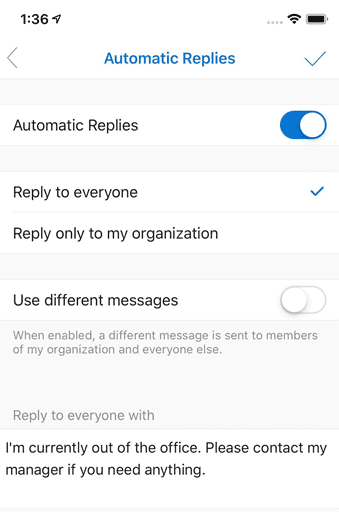
메시지를 모든 사람에게 보낼지 아니면 조직 내 사람들에게만 보낼지 선택할 수도 있습니다. 완료되면 확인 표시를 탭하면 완료됩니다.
또한 읽기: Outlook에서 일정을 추가하는 방법
안드로이드 앱에서
iPhone의 프로세스와 유사하게 Outlook Android 앱에서 자동 회신을 설정하는 단계는 다음과 같습니다.
1단계: 앱을 열고 설정 아이콘을 탭합니다.
2단계: 특정 Outlook 계정을 선택합니다.
3단계: 자동 회신을 누릅니다.
4단계: 자동 회신 옵션을 켭니다.
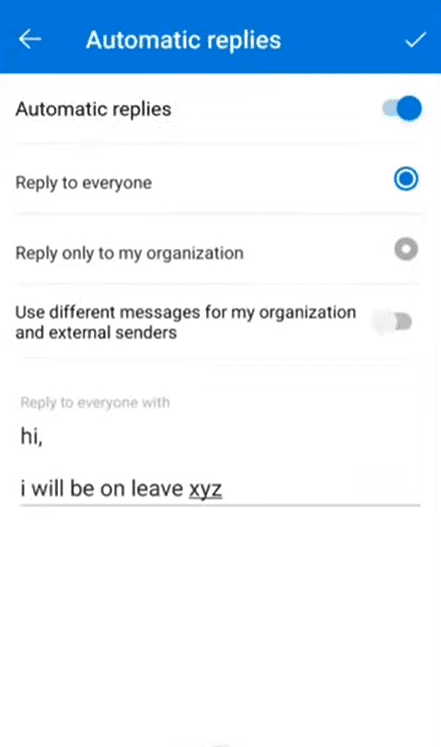
사용하도록 설정하면 메시지를 추가하는 옵션이 표시되고 모든 사람에게 보낼지 아니면 일부 사람들에게만 보낼지 등을 선택할 수 있습니다.
요구 사항에 따라 적절한 옵션을 선택한 다음 마지막으로 확인 표시 아이콘을 누릅니다.
마지막 말
자신을 위해 좋은 시간을 갖기 위해 사무실을 떠나 있는 동안에도 당신에게 연락하려는 사람들에 대한 생각이 떠오를 수 있습니다.
Outlook에서 자동 회신(부재중) 기능을 사용하면 다른 사람들이 부재중 사실을 즉시 알 수 있으므로 안심할 수 있습니다.
다음으로 이메일 받은 편지함을 정리하려면 다음 앱을 확인하십시오.

